9 nastavení soukromí na iPhonu, která byste měli hned zapnout

Apple odvádí v oblasti soukromí lepší práci než většina společností. Ne všechna výchozí nastavení iPhonu jsou ale v nejlepším zájmu uživatele.
Zatímco mnoho lidí lpí na rčení: „Tři dělají dav“, někteří říkají „čím více, tím lépe“. Zdá se, že totéž platí pro telefonní hovory. Existuje mnoho důvodů, proč člověk může chtít nebo potřebovat sloučit více hovorů na svém zařízení. Může to být skupina přátel, kteří se navzájem dohánějí, pro akademické účely nebo pro pracovní konferenci.
Naštěstí s iPhone 11 je slučování telefonních hovorů hračkou, takže můžete mluvit s tolika lidmi, kolik chcete! Nebo spíše až pět lidí.
Možnost sloučit hovory na vašem mobilním telefonu je již nějakou dobu k dispozici a iPhone 11 ještě zjednodušil přístup.
Chcete-li sloučit dva nebo více hovorů na vašem iPhone 11, postupujte podle pokynů níže.
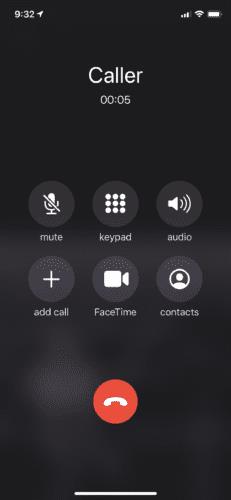
Otevřete aplikaci pro hovory v mobilním telefonu a vytočte první číslo, na které chcete volat. Když osoba přijme hovor, řekněte jí, aby přidržela. Je důležité informovat osobu, protože slučování hovorů bude zbytečné, pokud se spojíte s druhou osobou, ale první hovor ukončí.
Chcete-li přidat další hovor, klepněte na tlačítko Přidat hovor . Počkejte několik sekund, než se tlačítko objeví. Bude k dispozici pouze tehdy, když odpoví první osoba, které zavoláte.
Pomocí tlačítka Přidat hovor přejděte do svého seznamu kontaktů a vyhledejte telefonní číslo druhé osoby.
Zavolejte druhé osobě a počkejte, až se tato osoba ozve. Tím bude první osoba pozastavena.
Když druhá osoba přijme hovor, na obrazovce se zobrazí tlačítko Sloučit hovor . Klepnutím na něj sloučíte dva hovory.
Pokud chcete přidat další hovor, opakujte pokyny tři až pět.
Můžete přidat až pět hovorů.
Co když právě telefonujete a potřebujete do konferenčního hovoru přidat někoho, kdo volá?
Když máte příchozí hovor, stačí kliknout na tlačítko Přidržet a přijmout .
Když se hovor spojí, klikněte na tlačítko Sloučit hovor .
Dávejte pozor, abyste neklikli na tlačítko Ukončit a přijmout, protože tím ukončíte aktuální hovor a přijmete příchozí hovor.
Pokud nechcete přidat příchozího volajícího, můžete je vždy poslat do hlasové schránky.
Pokud kliknete na červené tlačítko ukončení , všechny hovory budou přerušeny. Případně, pokud chcete, aby hovor opustila pouze jedna osoba, můžete požádat, aby konkrétní volající zavěsil. Tím konferenční hovor pro skupinu neukončíte.
Existuje několik dalších možností, které zlepší váš zážitek z konferenčního hovoru.
Hovor můžete ztlumit a ztlumit.
Chcete-li ztlumit hovor, stačí kliknout na tlačítko Konferenční hovor uprostřed obrazovky. Zde by se měli zobrazit všichni zúčastnění volající. Zobrazí se seznam kontaktů s tlačítkem ztlumení a ukončení hovoru. Pokud chcete někoho ztlumit, stačí kliknout na jeho tlačítko ztlumení.
Co když během konferenčního hovoru dostanete záchvat kašle a potřebujete se ztišit? Snadný! Kliknutím na tlačítko Ztlumit ztlumíte zvuk vycházející z vašeho telefonu, ale budete moci slyšet všechny ostatní. Až budete připraveni, znovu klepněte na tlačítko, abyste se zapnuli.
Možnost Zobrazit účastníky všech konferenčních hovorů je dostupná pouze osobě, která hovor zahájila jako první. Ostatní účastníci nebudou moci ztlumit, zapnout nebo přerušit konkrétní hovor. Z hovoru se mohou odhlásit pouze sami.
S funkcí sloučení hovorů na iPhonu 11 si můžete snadno užít společnost svého veselého davu! Mějte na paměti, že ne všichni telefonní operátoři umožňují všechny funkce sloučení hovorů – někteří mohou omezit vaši kapacitu volajících. Před vytvořením plánů konferenčních hovorů se ujistěte o omezeních, která kladou na slučování hovorů.
Apple odvádí v oblasti soukromí lepší práci než většina společností. Ne všechna výchozí nastavení iPhonu jsou ale v nejlepším zájmu uživatele.
Pomocí tohoto akčního tlačítka můžete kdykoli na telefonu zavolat ChatGPT. Zde je návod, jak otevřít ChatGPT pomocí akčního tlačítka na iPhonu.
Jak pořídit dlouhý snímek obrazovky na iPhonu vám pomůže snadno zachytit celou webovou stránku. Funkce posouvání obrazovky na iPhonu je k dispozici v systémech iOS 13 a iOS 14 a zde je podrobný návod, jak pořídit dlouhý snímek obrazovky na iPhonu.
Heslo k iCloudu můžete změnit mnoha různými způsoby. Heslo k iCloudu můžete změnit v počítači nebo v telefonu prostřednictvím podpůrné aplikace.
Když pošlete společné album na iPhonu někomu jinému, bude muset daná osoba souhlasit s připojením. Existuje několik způsobů, jak přijmout pozvánky ke sdílení alba na iPhonu, jak je uvedeno níže.
Protože jsou AirPods malá a lehká, někdy se snadno ztratí. Dobrou zprávou je, že než začnete rozebírat dům a hledat ztracená sluchátka, můžete je sledovat pomocí iPhonu.
Věděli jste, že v závislosti na regionu, kde se váš iPhone vyrábí, se může lišit od iPhonů prodávaných v jiných zemích?
Zpětné vyhledávání obrázků na iPhonu je velmi jednoduché, když můžete použít prohlížeč v zařízení nebo některé aplikace třetích stran pro více možností vyhledávání.
Pokud potřebujete často někoho kontaktovat, můžete si na svém iPhonu nastavit rychlé volání pomocí několika jednoduchých kroků.
Otočení obrazovky v horizontální rovině na iPhonu vám pomůže pohodlněji sledovat filmy nebo Netflix, prohlížet PDF soubory, hrát hry atd. a mít lepší zážitek.
Pokud jste se někdy probudili a zjistili, že baterie vašeho iPhonu je náhle na 20 % nebo méně, nejste sami.
Rodinné sdílení umožňuje sdílet svá předplatná Apple, nákupy, úložiště iCloud a polohu až se šesti lidmi.
Apple právě oficiálně spustil iOS 18, nejnovější verzi operačního systému pro iPhone s atraktivními funkcemi a krásnými tapetami.
Tính năng thông báo cuộc gọi của iPhone sẽ thông báo tên người gọi khi bạn đeo tai nghe. Tuy nhiên, chúng tôi có thể thiết lập để tính năng thông báo tên người gọi qua loa ngoài iPhone này.
Stejně jako většina lidí pravděpodobně jen odešlete (nebo si přečtete) zprávu a jdete dál. Je ale pravděpodobné, že vám uniká spousta skrytých funkcí.
Když si na iPhone instalujete aplikaci z jiného zdroje, budete muset ručně potvrdit, že je aplikace důvěryhodná. Poté bude aplikace nainstalována na váš iPhone k použití.
Odhlášením z účtu Mail na iPhonu zcela ukončíte svůj účet a přepnete na používání jiné e-mailové služby.
Při nastavování nového iPhonu je dobré začít s pevným základem skvělých aplikací.
Na tom, jak to udělat, není nic složitého.
Ve srovnání s počítačem, kde máte myš k provádění přesných výběrů, je klepání na správné místo na iPhonu (nebo iPadu) mnohem obtížnější. To znamená, dokud se nedozvíte o skrytém trackpadu, který máte celou dobu přímo pod prstem.
Apple odvádí v oblasti soukromí lepší práci než většina společností. Ne všechna výchozí nastavení iPhonu jsou ale v nejlepším zájmu uživatele.
Pomocí tohoto akčního tlačítka můžete kdykoli na telefonu zavolat ChatGPT. Zde je návod, jak otevřít ChatGPT pomocí akčního tlačítka na iPhonu.
Jak pořídit dlouhý snímek obrazovky na iPhonu vám pomůže snadno zachytit celou webovou stránku. Funkce posouvání obrazovky na iPhonu je k dispozici v systémech iOS 13 a iOS 14 a zde je podrobný návod, jak pořídit dlouhý snímek obrazovky na iPhonu.
Heslo k iCloudu můžete změnit mnoha různými způsoby. Heslo k iCloudu můžete změnit v počítači nebo v telefonu prostřednictvím podpůrné aplikace.
Když pošlete společné album na iPhonu někomu jinému, bude muset daná osoba souhlasit s připojením. Existuje několik způsobů, jak přijmout pozvánky ke sdílení alba na iPhonu, jak je uvedeno níže.
Protože jsou AirPods malá a lehká, někdy se snadno ztratí. Dobrou zprávou je, že než začnete rozebírat dům a hledat ztracená sluchátka, můžete je sledovat pomocí iPhonu.
Věděli jste, že v závislosti na regionu, kde se váš iPhone vyrábí, se může lišit od iPhonů prodávaných v jiných zemích?
Zpětné vyhledávání obrázků na iPhonu je velmi jednoduché, když můžete použít prohlížeč v zařízení nebo některé aplikace třetích stran pro více možností vyhledávání.
Pokud potřebujete často někoho kontaktovat, můžete si na svém iPhonu nastavit rychlé volání pomocí několika jednoduchých kroků.
Otočení obrazovky v horizontální rovině na iPhonu vám pomůže pohodlněji sledovat filmy nebo Netflix, prohlížet PDF soubory, hrát hry atd. a mít lepší zážitek.


















